Tamaño de fuentes
- P
- M
- G
Nombre de archivo
Este apartado presenta las opciones de configuración de la ventana [Nombre de archivo].
Puede acceder a la ventana [Nombre de archivo] de las siguientes formas. En todos los casos, el método de configuración es el mismo.
- En la ficha [Destino principal] de Nikon Transfer 2, haga clic en [Edición...], en [Cambiar el nombre de los archivos en la transferencia].
- Cambiar el nombre de los archivos en la transferencia
- En la ventana de ViewNX-i, trate de cambiar el nombre de varios archivos.
- Cambiar nombre de archivo o carpeta
- Al convertir varios archivos con la función [Conversión de archivos], trate de cambiarles el nombre.
- Convertir y obtener archivos
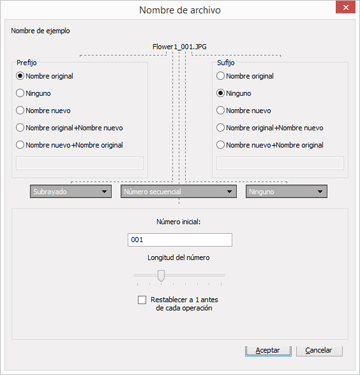
Caracteres disponibles
- Se pueden introducir hasta 110 caracteres.
- Los siguientes caracteres no están permitidos en el nombre de archivo.
- Windows: /, \, : (Dos puntos), ?, <, >, ¦ (barra partida), * (asterisco), ” (comillas dobles)
- Mac OS: /, : (dos puntos). No se puede utilizar un punto (.) como carácter inicial.
Visualización de fecha y hora
- Visualización de la fecha
- “aaaa” representa un número de cuatro dígitos del año del calendario, “mm” representa el mes y “dd” la fecha.
- Ejemplo: 31 de agosto de 2007
- aaaammdd: 20070831
- mm_dd_aa: 08_31_07
- Visualización de la hora
- “hhmmss” representa la hora, los minutos y los segundos, y “hhmm” representa la hora y los minutos.
- Ejemplo: Las once de la noche, cinco minutos y 40 segundos.
- hhmmss: 230540
- hhmm: 2305
- hh_mm_ss: 23_05_40
- hh-mm: 23-05
Nombre de ejemplo
Muestra un archivo de ejemplo de la regla especificada.
El archivo de ejemplo se muestra junto a las siguientes opciones.
Prefijo
Seleccione un prefijo (una cadena de caracteres colocada al principio).
Nombre original
Utilice el nombre original antes del cambio.
Ninguno
No se utiliza ningún [Prefijo].
Nombre nuevo
Escriba el nuevo nombre que desea utilizar.
Escriba el nombre nuevo en el cuadro de texto según se indica a continuación.
Nombre original+Nombre nuevo
Introduzca un nuevo nombre después del nombre original. No se inserta ningún delimitador.
Nombre nuevo+Nombre original
Introduzca un nuevo nombre antes del nombre original. No se inserta ningún delimitador.
Delimitador 1
Seleccione un delimitador utilizado entre el prefijo y el nombre intermedio.
Subrayado
Inserta un carácter de subrayado (_).
Guión
Inserta un guión (-).
Espacio
Inserta un espacio en blanco ( ).
Ninguno
No se inserta ningún separador.
Nombre intermedio
Seleccione un nombre intermedio entre el prefijo y el sufijo.
Número secuencial
Inserta un número secuencial.
Se pueden especificar las siguientes opciones.
- [Número inicial:]
- Introduzca el número inicial del número secuencial en el cuadro de texto.
- Se guarda el número inicial especificado en la última sesión. Al abrir una nueva sesión, aparecerá el número en la opción anterior. Para restablecer este número cada vez que se modifique, seleccione la opción [Restablecer a 1 antes de cada operación].
- [Longitud del número]
- Arrastre el selector y especifique el número de dígitos del número inicial. Se pueden especificar desde uno hasta ocho dígitos de longitud.
- El selector funciona con el [Número inicial:] como referencia.
- [Restablecer a 1 antes de cada operación]
- Restablece el número inicial a “1” cada vez que se cambia el nombre.
Fecha
Inserta una fecha de toma y el número secuencial.
Se pueden especificar las siguientes opciones.
Fecha
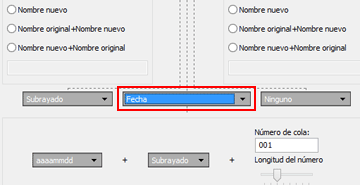
- [aaaammdd] (Formato de visualización de la fecha)
- Seleccione el formato de visualización de la fecha.
- [Subrayado] [Guión] [Espacio] [Ninguno]
- Seleccione un separador para utilizarlo en la fecha.
- [Número de cola:]
- Introduzca el número de inicio de la secuencia de números que se añadirá al final del nombre de archivo en el cuadro de texto.
- El [Número de cola:] especificado en la última sesión se guarda. Al abrir una nueva sesión, aparecerá el número en la opción anterior.
- [Longitud del número]
- Arrastre el selector y especifique el número de dígitos del número de cola. Se pueden especificar desde uno hasta ocho dígitos de longitud.
- El selector funciona con el [Número inicial:] como referencia.
Fecha/hora
Inserta una fecha/hora de toma y el número secuencial.
Se pueden especificar las siguientes opciones.
Fecha/hora
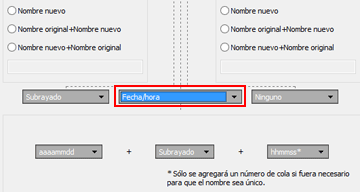
- [aaaammdd] (Formato de visualización de la fecha)
- Seleccione el formato de visualización de la fecha.
- [Subrayado] [Guión] [Espacio] [Ninguno]
- Seleccione un delimitador para utilizarlo en la fecha.
- [hhmmss] (Formato de visualización de la hora)
- Seleccione el formato de visualización de la hora.
- Si existe más de un archivo con el mismo nombre, se agregarán números secuenciales (“_01”, “_02”, etc.) automáticamente al final del nombre del archivo.
Ninguno
No utiliza ningún nombre intermedio.
Se puede seleccionar si la opción [Nombre original] está activada en [Prefijo] o en [Sufijo], o si la opción [Nombre nuevo] está activada en [Prefijo] o en [Sufijo] con cualquier carácter introducido en el cuadro de texto.
Nota
Si selecciona [Fecha] o [Fecha/hora] como parte del nombre para una imagen sin información de fecha de disparo, se utilizará su hora o fecha de creación.
Delimitador 2
Seleccione un delimitador utilizado entre el nombre intermedio y el sufijo.
Subrayado
Inserta un carácter de subrayado (_).
Guión
Inserta un guión (-).
Espacio
Inserta un espacio en blanco ( ).
Ninguno
No se inserta ningún separador.
Sufijo
Seleccione un sufijo (una cadena de caracteres colocada al final).
Nombre original
Se utiliza el nombre original antes del cambio.
Ninguno
No se utiliza ningún [Sufijo].
Nombre nuevo
Escriba el nuevo nombre que desea utilizar.
Escriba el nombre nuevo en el cuadro de texto según se indica a continuación.
Nombre original+Nombre nuevo
Introduzca un nuevo nombre después del nombre original. No se inserta ningún delimitador.
Nombre nuevo+Nombre original
Introduzca un nuevo nombre antes del nombre original. No se inserta ningún delimitador.
